Con un recente aggiornamento è stata introdotta all’interno dell’App GB inWeb (disponibile sia per sistemi Android che IOS) l’applicazione Console Fatturazione, con la quale è possibile consultare le proprie fatture emesse e ricevute direttamente dal proprio smartphone. In questo modo, sarà possibile accedere ai propri documenti in qualsiasi luogo e momento.
Oltre a ciò, potranno essere visualizzati ed inseriti gli incassi ed i pagamenti dei documenti in pochi semplici passaggi, allegando eventualmente una ricevuta/nota anche mediante fotocamera.
Avvio applicazione
Per poter accedere all’applicazione è necessario avere installata sul proprio smartphone l’ultima versione dell’app GB InWeb disponibile sul Play Store/App Store. Per verificare ciò, o per chi ancora non avesse installato l’app, è possibile accedere direttamente alla pagina dell’applicazione:
- Link al Playstore (per sistemi Android)
- Link all’App Store (per sistemi Ios)
Fatto ciò, accedendo all’applicazione ed inserendo le credenziali del proprio ambiente web/utente master, nella pagina principale troveremo la nuova applicazione Console Fatturazione:
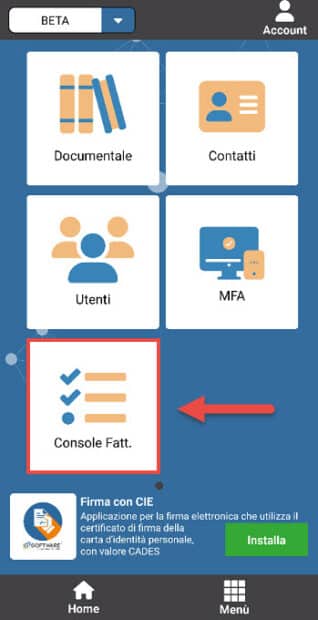
Facendo click sull’app, verrà aperta la maschera riepilogativa delle fatture emesse presenti in Console Web. In alto sarà possibile variare la ditta e/o l’anno di riferimento:
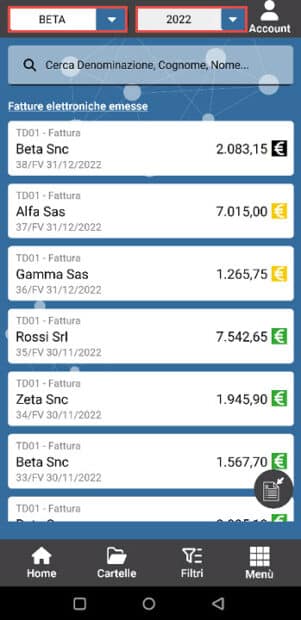 Consultazione documenti
Consultazione documenti
Nella pagina principale viene riportato l’elenco dei documenti elettronici. Per ciascun documento è visibile la tipologia di documento, il cedente/prestatore (o cessionario committente, a seconda se siamo posizionati nelle fatture emesse o ricevute), il numero e la data del documento, l’importo dello stesso con accanto un’icona che indica che:
![]() il documento è stato incassato/pagato,
il documento è stato incassato/pagato,
![]() il documento non è ancora stato incassato/pagato o in modo parziale,
il documento non è ancora stato incassato/pagato o in modo parziale,
![]() non è presente alcun dato per quanto riguarda l’incasso/pagamento del documento.
non è presente alcun dato per quanto riguarda l’incasso/pagamento del documento.
All’accesso sono presenti i documenti emessi. È possibile passare rapidamente nei documenti ricevuti (e viceversa) facendo click in alto in corrispondenza di Fatture elettroniche emesse o cliccando sull’apposito pulsante posto in basso:
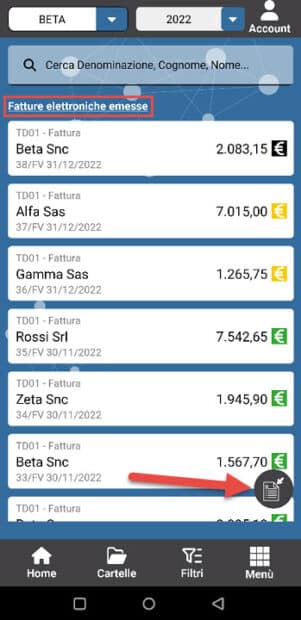
Selezionando il pulsante ![]() vengono mostrati i rami dei documenti, suddivisi per fatture/autofatture emesse e ricevute con relativi mesi. Tra parentesi viene riportato il numero dei documenti presenti per quel determinato ramo. In questo modo sarà possibile vedere quanti documenti sono presenti in un determinato mese e facendo click su di esso si potrà filtrare per singolo mese.
vengono mostrati i rami dei documenti, suddivisi per fatture/autofatture emesse e ricevute con relativi mesi. Tra parentesi viene riportato il numero dei documenti presenti per quel determinato ramo. In questo modo sarà possibile vedere quanti documenti sono presenti in un determinato mese e facendo click su di esso si potrà filtrare per singolo mese.
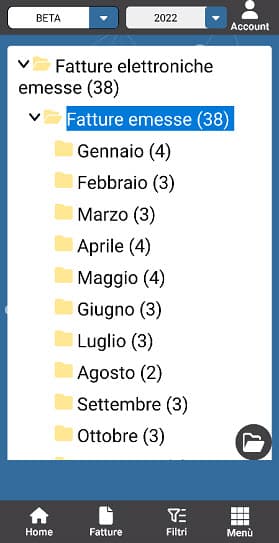 Applicazione filtri
Applicazione filtri
Per agevolare la ricerca dei documenti, dall’elenco delle fatture, è possibile:
- inserire in alto una ricerca per Denominazione, Cognome, Nome;
- In basso, fare click su “Filtri” per effettuare una ricerca su:
- Tipologia del documento;
- Numero e data documento
- Controllo, Firma ed Invio del documento al SdI*
- Stato del documento (Inviato al Sdi, Scartato, Da inoltrare ecc…)*
- Ricevuta/Notifica (se presente oppure no)*
- Incassi/Pagamenti (se effettuati, non effettuati o effettuati parzialmente)
* tali filtri sono disponibili unicamente per i documenti emessi.
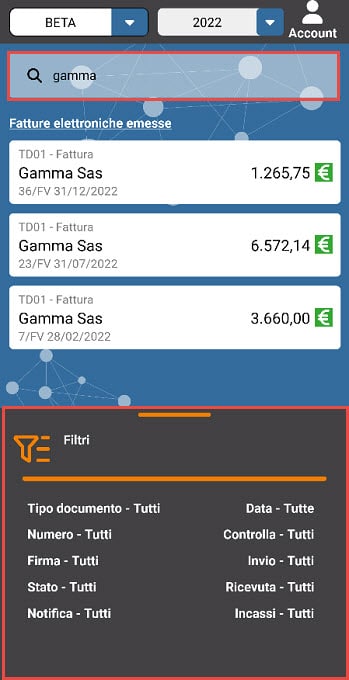
Dettaglio del documento
Selezionando il singolo documento sarà possibile vedere il dettaglio dello stesso. Vengono mostrati i dati del Cessionario/Committente (o Cedente/Prestatore nel caso di fattura ricevuta) ed i dati del documento con la possibilità di visualizzare, scaricare e condividere una stampa dello stesso sia in formato FE che Assosoftware.
Per quanto riguarda le fatture emesse, è inoltre possibile vedere lo stato del Controllo, Firma ed Invio. Inoltre viene riportato lo Stato del documento con la relativa Ricevuta o Notifica (se presente).
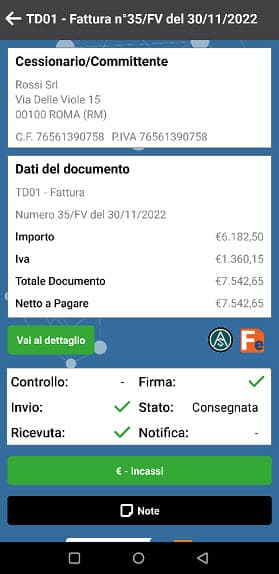 Selezionando il pulsante
Selezionando il pulsante ![]() è possibile conoscere ulteriori informazioni relative al file. Per le fatture emesse, oltre a poter visualizzare la Ricevuta/Notifica, verranno mostrate le informazioni relative al controllo, la firma e all’invio del file al SdI:
è possibile conoscere ulteriori informazioni relative al file. Per le fatture emesse, oltre a poter visualizzare la Ricevuta/Notifica, verranno mostrate le informazioni relative al controllo, la firma e all’invio del file al SdI:
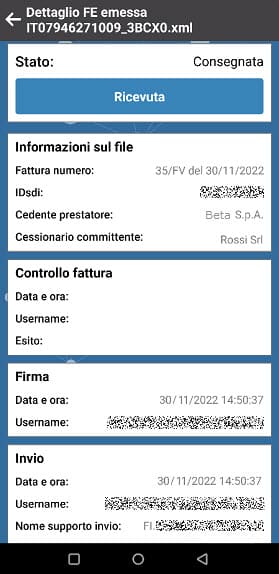
Inserimento Incassi/Pagamenti e Note
Analogamente a quanto accade in Console Web, anche tramite app è possibile inserire gli incassi/pagamenti o delle note relative al documento.
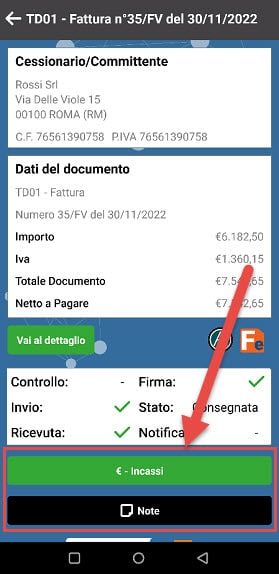
Facendo click su € – Incassi (o € – Pagamenti se ci troviamo nei documenti ricevuti), verrà aperta la maschera per la visualizzazione e l’inserimento del dato. Da qui sarà possibile vedere e modificare tutti i dati relativi al dettaglio dell’incasso/pagamento. Cliccando su ![]() sarà inoltre possibile aggiungere un’ulteriore riga di dettaglio.
sarà inoltre possibile aggiungere un’ulteriore riga di dettaglio.
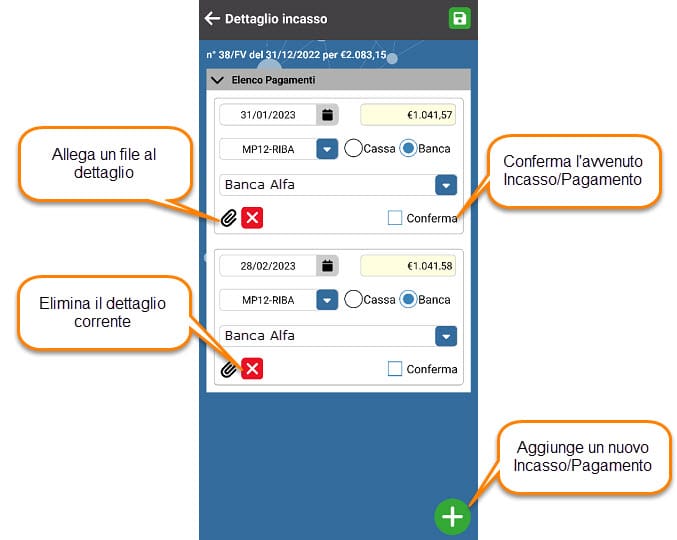
In particolare cliccando su ![]() , sarà possibile allegare un file al singolo dettaglio. Verrà aperta la seguente maschera da dove inserire un allegato proveniente dal proprio smartphone oppure scattare direttamente una foto.
, sarà possibile allegare un file al singolo dettaglio. Verrà aperta la seguente maschera da dove inserire un allegato proveniente dal proprio smartphone oppure scattare direttamente una foto.
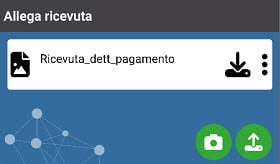
Per salvare il tutto sarà sufficiente uscire dalla maschera oppure cliccare in alto a destra in corrispondenza del tasto “Salva”.
Facendo click su Note verrà aperta la maschera sottostante dove inserire delle note testuali e degli allegati, anche questi provenienti dallo smartphone o tramite fotocamera.
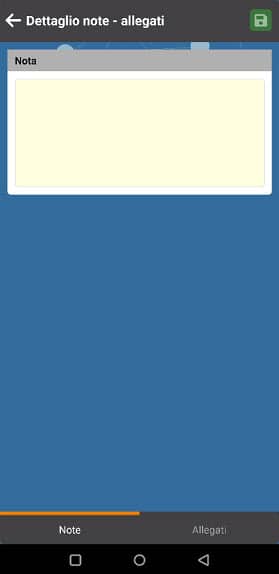
Comunicazione dati allo Studio/Commercialista
Analogamente a quanto avviene in Console InWeb, i dati inseriti precedentemente relativi ad incassi/pagamenti/note saranno poi sincronizzabili con lo studio/commercialista abbinato all’ambiente web. Mettendo la spunta su “Conferma Reg.” si confermerà il documento, rendendolo idoneo per la registrazione. Una volta che il documento è stato contabilizzato, apparirà la spunta su “Reg. fattura“.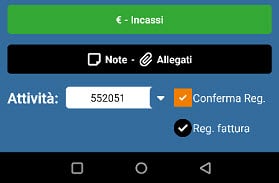 N.b. Aprendo un pagamento/incasso sincronizzato con lo studio nel caso in cui sia necessario integrare o modificare i dati sarà sufficiente fare click sullo sblocco pagamenti per poter integrare tali dati qualora siano già stati contabilizzati.
N.b. Aprendo un pagamento/incasso sincronizzato con lo studio nel caso in cui sia necessario integrare o modificare i dati sarà sufficiente fare click sullo sblocco pagamenti per poter integrare tali dati qualora siano già stati contabilizzati.
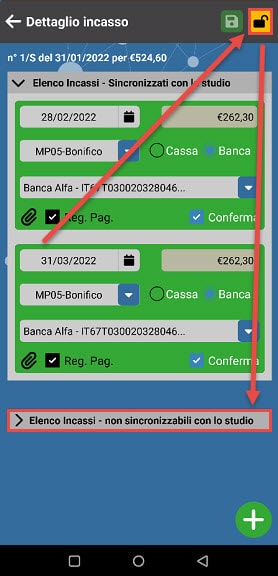
Applicazioni Software collegate all’articolo:



